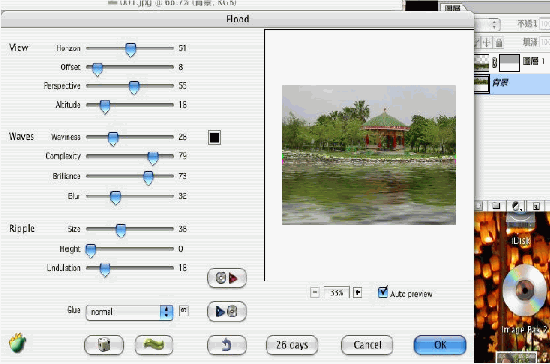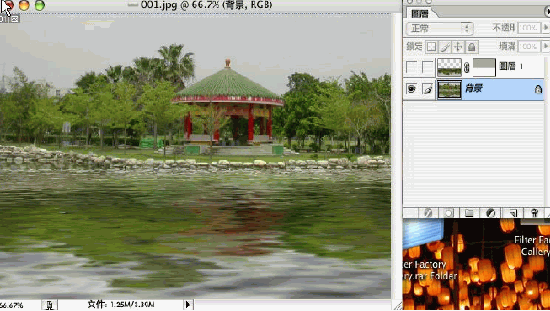Photoshop为风景照片打造水中倒影教程
发布时间:2016-12-24 来源:查字典编辑
摘要:本例中我们把一张水边的风景照处理成水中倒影。选一张风景照,用Photoshop打开。拷贝一层,翻转。把翻转一层的位置向下拉约三分之一,成为水...
本例中我们把一张水边的风景照处理成水中倒影。
选一张风景照,用Photoshop打开。
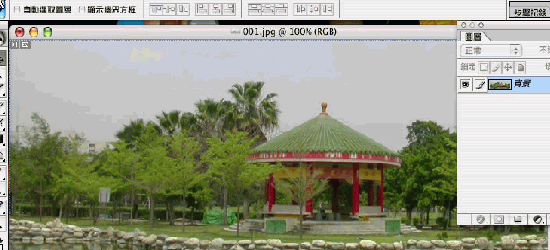
拷贝一层,翻转。
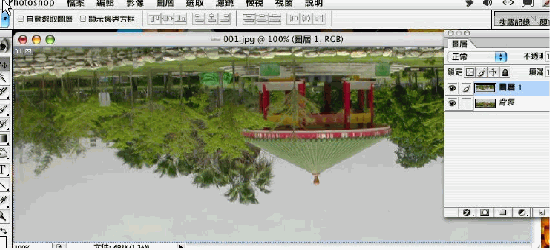
把翻转一层的位置向下拉约三分之一,成为水中倒影。
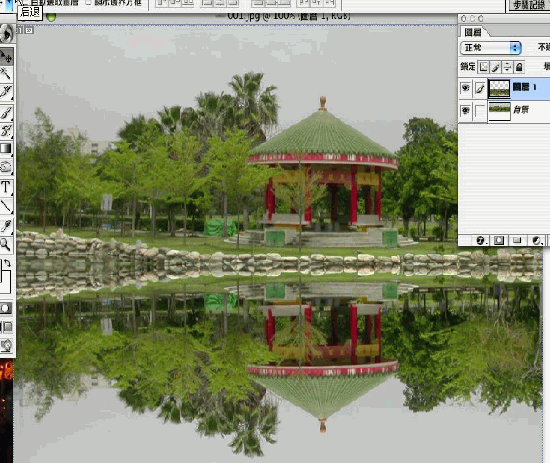
调整亮度。
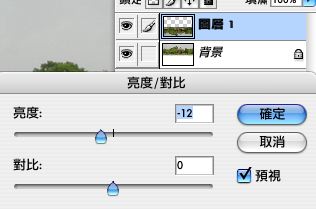
用模糊滤镜。
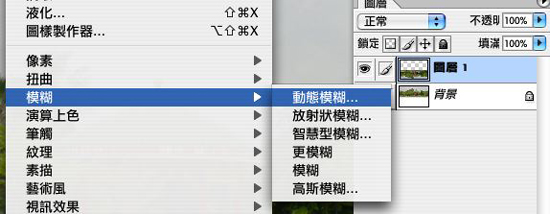

对图层添加遮罩。
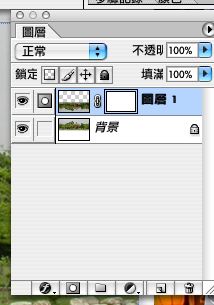
选择渐变。
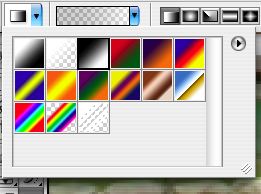
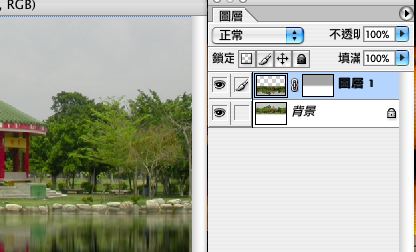
下半部分用模糊滤镜。
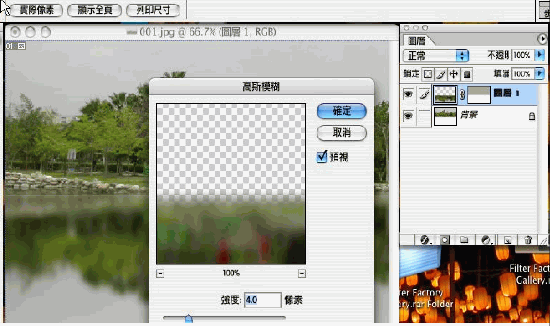
下半部分再用涟漪效果滤镜。
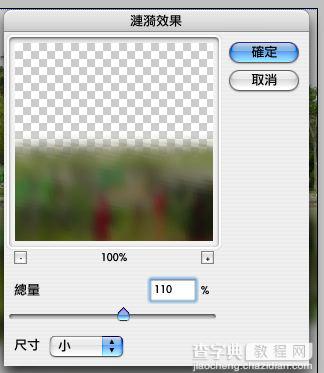
选取一个适当的地方运用涟漪滤镜。
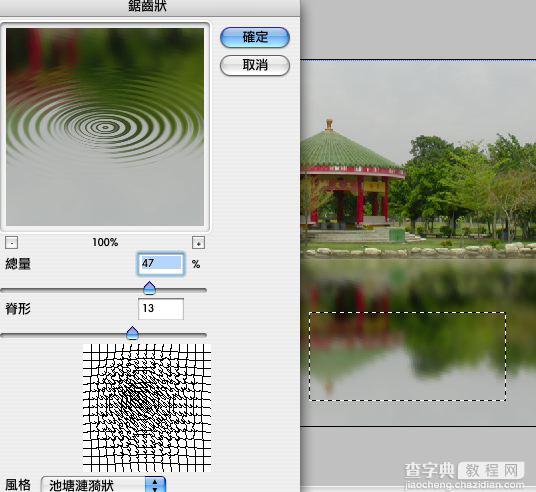
也可用外挂滤镜。
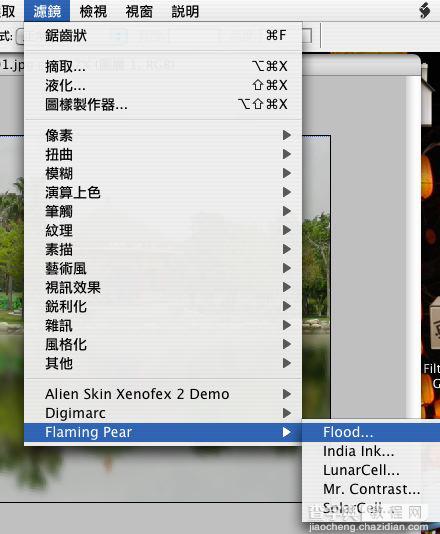
调到你喜欢的效果。